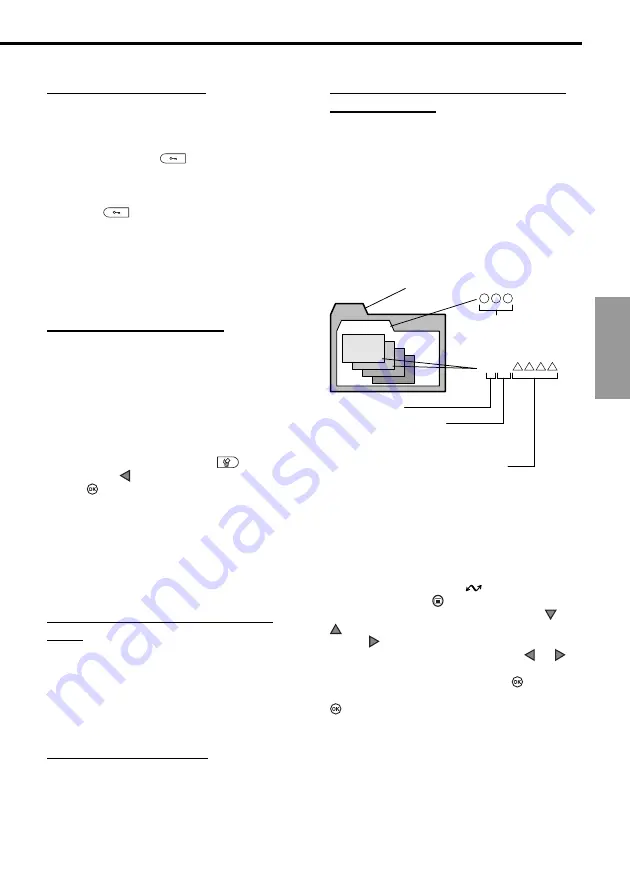
47
Français
DCIM
100 OLYMP
P2030001.jpg
P2030002.jpg
P2030003.jpg
P2030004.jpg
Tous les dossiers
Numéro de dossier
(100~999)
Nom de fichier
Pmdd .jpg
OLYMP
Les mois (10, 11, 12
sont numérotés sous
la forme A, B, C)
Jour (01~31)
Numéro de fichier (0001~9999)
Après avoir pris 9999 vues, le compteur revient
à 0001 avant de prendre la vue suivante, le
numéro de dossier augmente par unité à la
fois pour affecter un nom et créer un nouveau
dossier où l’image suivante (fichier) sera
sauvegardé.
Nom de dossier
Schéma d’attribution de nom aux
fichiers d’image
L’appareil photo attribue automatiquement un
nom de fichier à chaque image et le
sauvegarde dans un dossier sur la carte. Ces
noms de fichier peuvent être utilisés
ultérieurement à des fins de sélection et de
traitement des images sur un ordinateur.
L’attribution des noms de dossier est accompli
à l’aide de trois chiffres sous le format
nnnOLYMP. L’attribution des noms de fichier
est accompli à l’aide de quatre chiffres sous le
format Pmdd
왕왕왕왕
.jpg.
Régler la molette de mode sur l’indicateur de
configuration / connexion
, puis appuyer sur
le bouton de menu
. À l’aide du bloc de
touches fléchées, appuyer sur la touche
ou
pour choisir FILE NAME. Appuyer sur la
touche
pour déplacer la surbrillance verte
vers la droite. Appuyer sur la touche
ou
pour déplacer la surbrillance verte sur AUTO
ou RESET. Appuyer sur le bouton
pour
retenir le réglage, puis appuyer sur la bouton
pour fermer le menu.
La rubrique FILE NAME permet de choisir le
schéma d’attribution de nom dans le menu de
mode de configuration / connexion. La sélection
de AUTO permet de numéroter tous les fichiers
et les dossiers consécutivement pour chaque
carte utilisée pour avoir l’assurance qu’aucune
duplication de nom de fichier ne se produise.
La sélection de RESET permet de redémarrer
le numérotage à chaque fois qu’une carte est
introduite dans l’appareil photo.
Protection des images
Les images mémorisées sur une carte peuvent
être protégées afin d’éviter tout effacement
intempestif. Passer en mode de lecture et faire
apparaître l’image à protéger. Appuyer sur le
bouton de protection
. L’indicateur d’image
protégée est affiché sur l’image. Pour
supprimer la protection, faire apparaître l’image
protégée, puis appuyer sur le bouton de
protection
de manière à libérer la
protection et faire disparaître l’indicateur. Pour
protéger toutes les images d’une carte de
mémoire SmartMedia, coller un autocollant de
protection sur la carte. Veuillez noter que la
protection d’une image ne la protège pas
lorsque la carte est formatée.
Suppression des images
Les images assez mal exposées ou d’autres
images que l’on ne souhaite plus conserver
peuvent être supprimées afin d’aménager de la
place sur la carte. Passer en mode d’affichage
pour faire apparaître l’image à supprimer. (Il est
également possible d’effacer des images à
partir de l’affichage en index. Pour ce faire, il
suffit de déplacer la surbrillance verte et de
l’amener sur l’image à supprimer.) Appuyer sur
le bouton d’effacement d’image
, appuyer
sur la touche
pour choisir YES, puis sur la
touche
. Le voyant d’accès de carte clignote
pendant que l’image sélectionnée est
supprimée de la carte. Pour effacer toutes les
vues d’une carte, choisir la carte sur laquelle
se trouvent les images à effacer. Utiliser l’option
d’effacement de carte de la fonction CARD
SETUP à partir du mode de prise de vues pour
effacer toutes les vues de la carte de mémoire.
Copie des images sur une autre
carte
Lorsque deux cartes sont installées en même
temps dans l’appareil, il est possible de copier
les images d’une carte à l’autre ou encore de
copier la totalité des images d’une carte à
l’autre. Introduire les cartes source et
destination dans l’appareil photo.
Formatage d’une carte
Si une carte a été formatée pour être utilisée
dans un ordinateur ou un autre appareil photo,
elle doit être à nouveau formatée pour être
utilisée avec cet appareil photo. Le formatage
supprime toutes les images et les informations
mémorisées sur la carte.






























